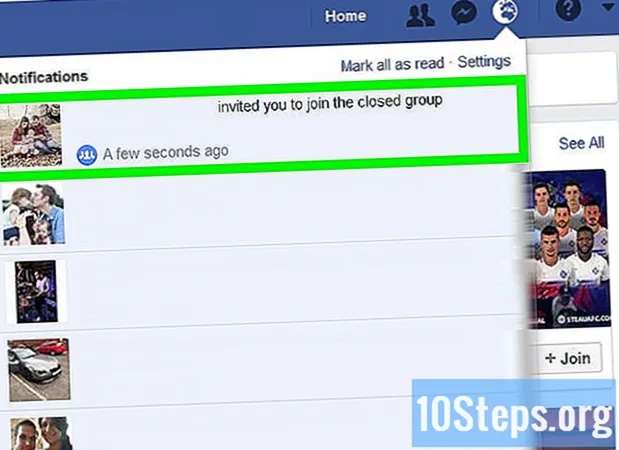Forfatter:
John Pratt
Opprettelsesdato:
16 Lang L: none (month-010) 2021
Oppdater Dato:
1 Juni 2024

Innhold
I denne artikkelen lærer du hvordan du flytter filer fra datamaskinen til harddisken din og omvendt. Prosessen kan gjøres på både interne og eksterne harddisker og på Windows eller Mac.
Steps
Metode 1 av 2: Utføre overføringen på Windows
. Klikk på Windows-logoen i nedre venstre hjørne av skjermen.
. Velg mappeikonet i nedre venstre hjørne av Start-menyvinduet.

Finn filene du vil flytte. Klikk på en mappe med filene du vil overføre til harddisken på venstre side av Windows Utforsker.- Hvis du vil flytte data fra harddisken til datamaskinen, hopper du til trinnet der du trenger å klikke på “Denne datamaskinen”.
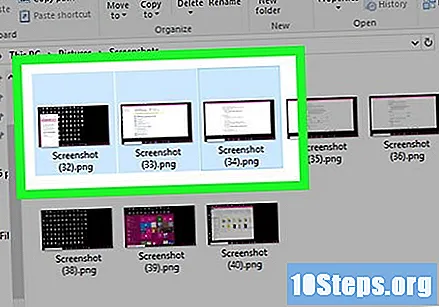
Velg elementene. Dra musepekeren over skjermen, velg dem eller hold nede Ctrl mens du klikker på hver for seg.- Et annet alternativ er å velge en fil og trykke på Ctrl+DE for å velge alle som er til stede i mappen.

Kopier dem ved å trykke Ctrl+Ç.
klikk inn Denne datamaskinen, i venstre panel på Windows Utforsker-skjermen.
Få tilgang til harddisken ved å dobbeltklikke på navnet (på enheter og stasjoner).
- Harddisken vil vanligvis være på høyre side av "Denne datamaskinen" -vinduet.
- Ikke dobbeltklikk (C :), ettersom det er datamaskinens interne harddisk.
Lim inn filene. Klikk på en tom plass i harddiskvinduet og trykk Ctrl+V å overføre dem.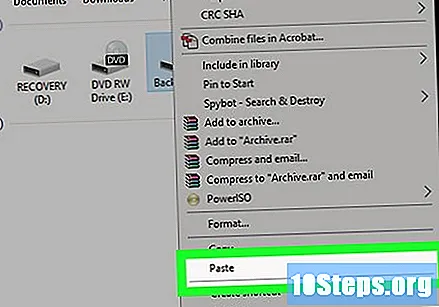
- Når du flytter data fra harddisken til datamaskinen, gjør du følgende: velg filene som skal overføres, kopier dem (Ctrl+Ç), finn mappen i vil være på datamaskinen og klikk Ctrl+V.
Fjern harddisken som følger:
- Klikk på "Denne datamaskinen" i venstre panel.
- Velg navnet på harddisken i delen "Enheter og stasjoner".
- Velg fanen "Administrer".
- Klikk på "Mat ut" øverst i vinduet.
- Fjern den eksterne harddisken fra datamaskinen.
Metode 2 av 2: Overføre filer på Mac
Kontroller typen harddisk. Det er to hovedtyper som kan brukes til å legge til eller fjerne data:
- Ekstern harddisk: er tilkoblet via USB-inngangen. Når du kobler en ny enhet til Mac, kan det hende du må formatere den for filsystemet, som vanligvis er Utvidet Mac OS (med journalføring), før. I tillegg, hvis Mac-en bare har USB-C-porter, må du kjøpe en USB til USB-C-adapter.
- Intern harddisk: er laget for å være koblet direkte til datamaskinens hovedkort. Det er nødvendig å fjerne Mac-maskinens harddisk for å finne ut om det er SATA (et veldig smalt tilkoblingsbånd) eller IDE (et mye mer robust tape) og kjøpe en SATA (eller IDE) til USB-adapter.
Koble harddisken til datamaskinen. Hvis den er intern, må du først koble adapteren til Mac og deretter IDE- eller SATA-kabelen til riktig inngang.
- Hvis Mac-en ikke har "tradisjonelle" USB-porter, kan du kjøpe en USB til USB-C-adapter.
Åpne Finder ved å klikke på det blå ansiktsikonet i Mac's Dock.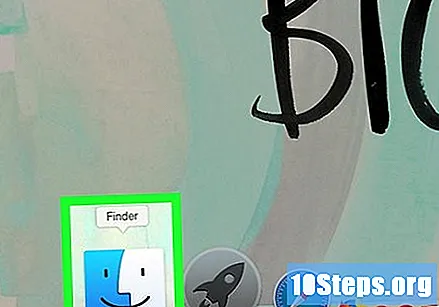
Finn alle varene du vil flytte. Klikk på en mappe med filene som skal overføres til den tilkoblede harddisken på venstre side av Finder.
- For å flytte filer fra harddisken til datamaskinen, hopp til trinnet "Klikk på navnet på den tilkoblede harddisken".
Velg elementene. Klikk og dra musepekeren over dem, eller hold nede ⌘ Kommando mens du klikker på hver fil for å velge dem individuelt.
- Du kan også klikke på en fil og trykke på ⌘ Kommando+DE for å velge alle elementene i mappen.
Kopier filer ved å skrive ⌘ Kommando+Ç.
Klikk på navnet på den tilkoblede harddisken. Det er i nedre venstre hjørne av Finder-vinduet. en annen (enhets) skjerm vises.
trykk ⌘ Kommando+V i harddiskvinduet slik at data blir kopiert til det.
- Når du flytter filer fra harddisken til datamaskinen, gjør du følgende: velg elementene på enheten (du vil overføre), kopier dem ved å trykke ⌘ Kommando+Ç, gå til mappen der de skal lagres (på datamaskinen) og trykk ⌘ Kommando+V.
Fjern harddisken. Til høyre for harddiskens navn er det et gult trekantikon; klikk på den og koble enheten fra Mac-en.
Tips
- Formatering av en harddisk fjerner alle filene på den, noe som kan være nyttig når du vil rydde den helt opp før du bruker den et annet sted.
- Det er en god idé å lage harddiskpartisjoner når du installerer et operativsystem, slik at du har et alternativ til å utføre sikkerhetskopiering av filer hvis noe skjer med hovedkatalogen (virusødeleggelse, for eksempel).
advarsler
- Lad alltid ut statisk energi i kroppen før du tar ut en harddisk eller annen elektrisk komponent fra en datamaskin.